win10密码破解教程 忘记win10登录密码怎么办
更新时间:2024-10-08 08:51:08作者:yang
在使用Windows 10操作系统时,有时候我们会遇到忘记登录密码的情况,这时就需要通过密码破解技术来重新获取系统的访问权限,虽然密码破解听起来似乎很复杂,但其实只需要按照一定的步骤和方法进行操作,就能轻松解决忘记密码的困扰。本文将介绍win10密码破解的详细教程,帮助大家应对忘记密码的窘境。
友情提醒大家解决win10开机密码忘记需要用带PE功能的U盘。
第一步:把带PE功能的U盘插入到电脑中,然后再进入BOIS设置U盘启动。保存退出。
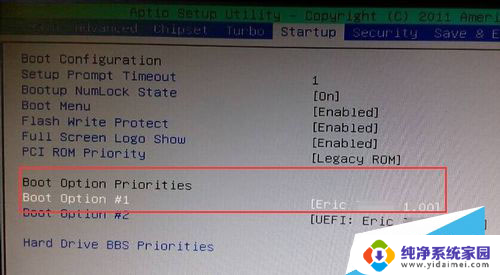
第二步:进入U盘启动的界面,像现在网上的PE启动盘都有带有一个Windows登陆密码确解菜单这一项。选择再回车进入,然后选择01清除Windows 登陆密码。
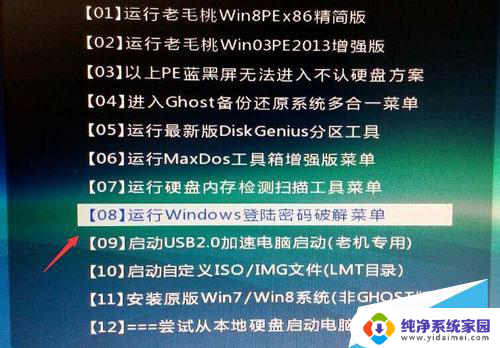

第三步:如果知道Win10安装的盘符就选择1 相到不知道就选择2 然后按回车键。
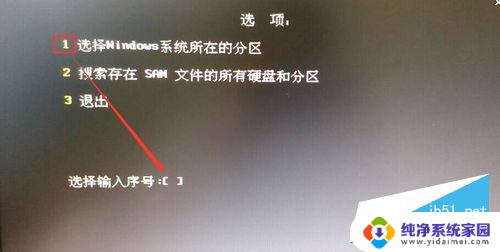
第四步:选择你Win10安装的磁盘,然后把它前面的序号输入到下面。再回车。搜索到SAM数据文件路径,这个过程会比较外一点,耐心等持一会就可以了。然后再按回车键。
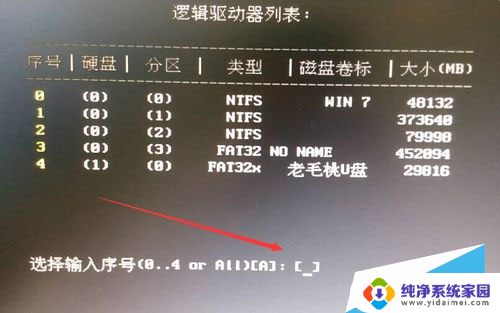
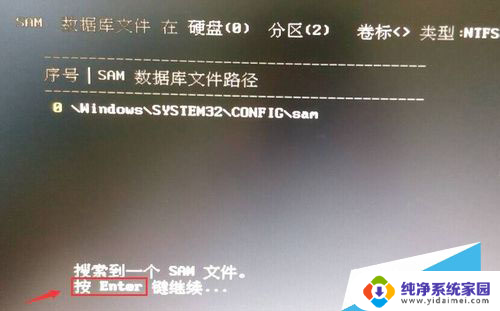
第五步:查看你要清除密码的用户名。然后把它前面的序号输入到下面的选择输入序号那里。再回车。进入下一个界面后再按一下Y
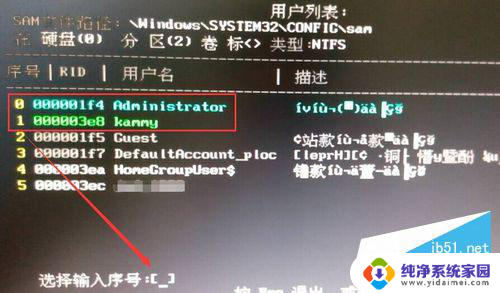
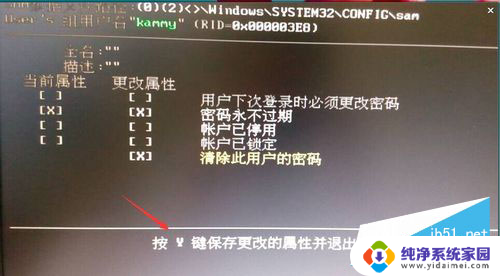
第六步:用户属性已成功修改,按任意键退出,然后再重启一下电脑。
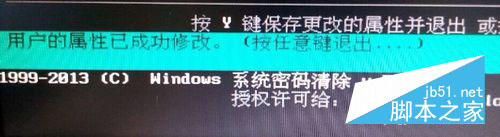
第七步:重启电脑再次到登陆界面的时候,不要输入密码点一下那个箭头按钮就可以登陆电脑中去。
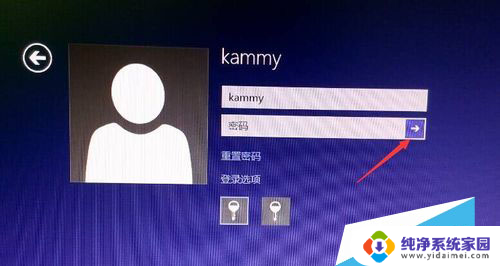
以上就是win10密码破解教程的全部内容,碰到同样情况的朋友们赶紧参照小编的方法来处理吧,希望能够对大家有所帮助。
win10密码破解教程 忘记win10登录密码怎么办相关教程
- win10登录密码忘记了 怎么解除 Win10忘记开机密码忘怎么办
- win10pin码和密码都忘记了怎么办 win10忘记pin密码登录不了
- win10忘记密码怎么解锁 Win10忘记登录密码怎么办
- 怎样输入登录密码 Win10登录密码忘记怎么办
- win10怎么把登录密码取消 win10系统取消登录密码教程
- 忘记电脑登录密码怎么办win10 解除开机密码的方法
- win10电脑开机密码忘记怎么办 win10忘记开机密码无法登录怎么办
- win10忘记密码了怎么解除 Win10忘记开机密码忘记怎么办
- win10电脑登入密码忘记怎么办 windows10开机密码忘了找回
- win10的pin密码忘记了怎么办 Win10 PIN密码忘记了怎么办
- 怎么查询电脑的dns地址 Win10如何查看本机的DNS地址
- 电脑怎么更改文件存储位置 win10默认文件存储位置如何更改
- win10恢复保留个人文件是什么文件 Win10重置此电脑会删除其他盘的数据吗
- win10怎么设置两个用户 Win10 如何添加多个本地账户
- 显示器尺寸在哪里看 win10显示器尺寸查看方法
- 打开卸载的软件 如何打开win10程序和功能窗口